win7鼠標能用但是滾輪沒反應
當我們在使用win7操作系統電腦的時候,如果在過程中出現了win7鼠標能用但是滾輪沒反應的情況,小編覺得可能是因為我們的鼠標硬件出現了一些問題,也可以在控制面板中進行相關的設置調整即可。詳細內容就來看下小編是怎么做的吧~

【鼠標故障問題解決匯總】
win7鼠標能用但是滾輪沒反應方法一:
1.按Win+R鍵,打開運行,輸入regedit,回車進入注冊表編輯器
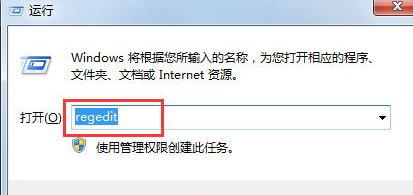
2.展開至HKEY_CURRENT_USERControl PanelDosktop,在右側找到并雙擊打開“WheelScrollLines”,
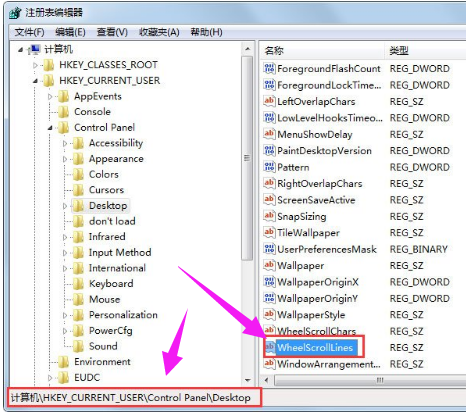
3.將數據數值修改為“3”,點擊確定保存
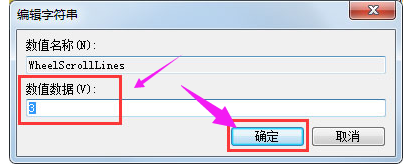
方法二:
1.右擊“計算機”,找到管理并點擊進入。
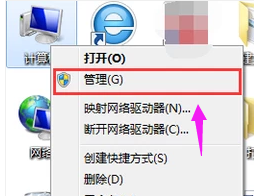
2.在右邊找到“性能——設備管理器”,在中間找到“鼠標和其他指針設備”。
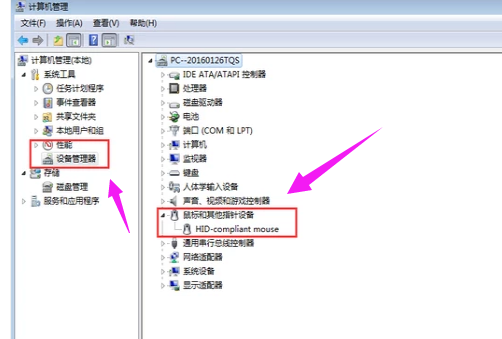
3.右擊選中自己的鼠標,點擊“卸載”。之后便重啟就OK了。
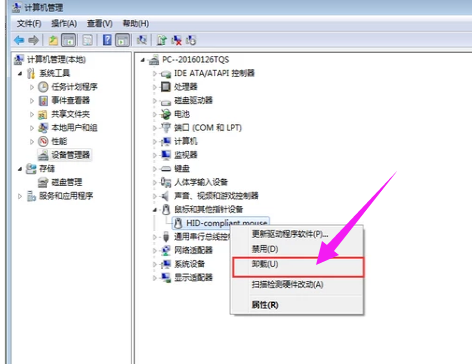
方法三:
1.再者就是磨損失靈了,磨損失靈就要從硬件上處理了。這時我們需要更換鼠標的機械編碼器,
2.機械編碼器是通過內部兩組觸點旋轉滑動接觸,從而產生脈沖信號及刻度感,從而滾輪能正常使用。
3.拆開鼠標。

4.取出滾輪。

5.更換滾輪兩邊的零件。

6.換好以后把滾輪和蓋子安裝好就行了。
以上就是小編給各位小伙伴帶來的win7鼠標能用但是滾輪沒反應的所有內容,希望你們會喜歡。更多相關教程請收藏好吧啦網~
以上就是win7鼠標能用但是滾輪沒反應的全部內容,望能這篇win7鼠標能用但是滾輪沒反應可以幫助您解決問題,能夠解決大家的實際問題是好吧啦網一直努力的方向和目標。
相關文章:

 網公網安備
網公網安備